
맥북을 사용하다가 예기치 못한 경우, 강제종료를 해서 맥북을 꺼야하는 경우가 생길 수 있는데요. 맥북에서는 어떻게 강제종료를 할 수 있는지 알아보도록 하겠습니다.

먼저, 현재 열려있는 프로그램을 강제종료해보겠습니다. 맥북 독에서 현재 열려있는 프로그램을 선택하신 후, 메뉴를 살펴보시면 현재 강제종료는 따로 없고 종료만 있습니다.
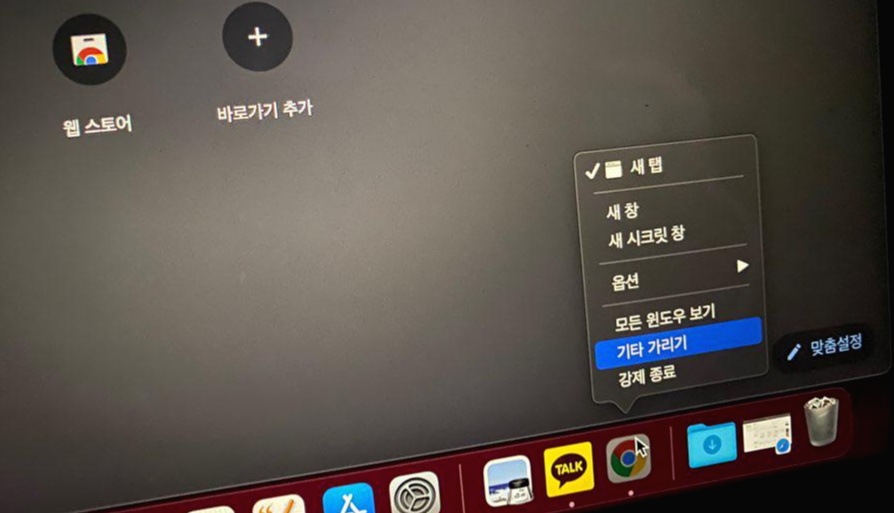
현재 해당 프로그램을 선택하고 메뉴가 나온 상태에서, [command + option] 키를 눌러주시면 바로 위에서 보았던 것과 달리 종료 메뉴가 [강제 종료]로 바뀐 것을 확인할 수 있습니다. 해당 프로그램을 강제종료 하고 싶으실 때에는 메뉴에서 [command + option]을 눌러주신 후 종료를 강제종료로 변경이 가능합니다.

이번에는 다른 방법을 알아보도록 하겠습니다. 좌측 상단에 있는 애플 로고를 클릭하시면 메뉴가 나옵니다. 여기 메뉴를 보시면 [강제 종료] 항목이 있습니다. [강제 종료]를 눌러서 프로그램을 강제로 종료할 수 있습니다.


[강제 종료]를 눌러주시면 왼쪽 이미지와 같이 보이실겁니다.
[응용 프로그램 강제 종료] 설정 창은 [command + option + esc] 단축키를 통해서 보다 빠르게 열어볼 수 있습니다. 해당 설정 창에서 강제종료하고자 하는 프로그램을 선택하신 후 아래에 있는 [강제 종료]를 눌러주시면 됩니다. 그럼 우측과 같이 프로그램을 강제로 종료하겠냐는 창이 나옵니다. 여기에서 강제 종료를 눌러주시면 프로그램이 강제종료됩니다.
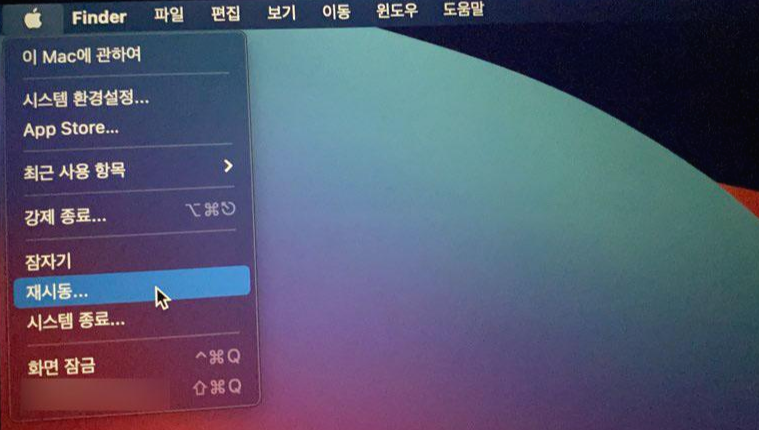
이번에는 아예 맥북을 강제종료하는 방법을 알아보겠습니다. 맥북 강제종료 단축키는 [control + command + 전원] 키를 눌러주시면 됩니다. 이렇게 맥북 단축키를 통해 맥북 강제종료를 하셔도 되고, 다른 방법으로는 [재시동]을 해주시면 됩니다.
'IT 정보' 카테고리의 다른 글
| 다빈치리졸브 사용법 | DaVinci Resolve 설치 방법 (0) | 2021.05.24 |
|---|---|
| 엑셀 비밀번호 설정 하는 방법 (0) | 2021.05.24 |
| 아이폰 날씨어플 사용 방법 | 날씨위젯 설정 방법 (0) | 2021.05.24 |
| 인스타그램 하트 이모티콘 특수문자 사용방법 (0) | 2021.05.23 |
| 트위터 아이디 찾기 하는 방법 | 트위터 계정찾기 (2) | 2021.05.23 |